În această eră a mesageriei instantanee, a chat-ului video și a mesajelor text, e-mailul este încă o bază importantă. Dar chiar și cei mai vigilenți utilizatori pot fi în continuare copleșiți de mesaje spam excesive, având contul compromis sau trimitând accidental o notă persoanei greșite. Iată șapte sfaturi pentru utilizarea mai eficientă a contului dvs. Gmail.
În această eră a mesageriei instantanee, a chat-ului video și a mesajelor text, e-mailul este încă o bază importantă. Dar chiar și cei mai vigilenți utilizatori pot fi în continuare copleșiți de mesaje spam excesive, având contul compromis sau trimitând accidental o notă persoanei greșite. Iată opt sfaturi pentru utilizarea mai eficientă a contului dvs. Gmail.
1. Opriți hackerii utilizând verificarea în doi pași
Asigurați-vă că nimeni nu se strecoară în contul dvs. și nu vă folosește adresa pentru a trimite mesaje spam. În partea de jos a căsuței de e-mail este un indicator care arată ultima dată când cineva a folosit contul dvs. Dacă faceți clic pe acesta, veți vedea adresele IP și dispozitivele utilizate pentru a trimite e-mailuri din contul dvs. De aici puteți bloca accesul din nou la adresa dvs. IP.
Verizon oferă Pixel 4a la doar 10 USD / lună pe noile linii nelimitate
Dacă nu o aveți deja activată, autentificarea cu doi factori poate fi ceea ce împiedică depășirea contului dvs. de către o persoană nedorită intrus, deoarece chiar dacă parola dvs. este compromisă, un hacker probabil nu va avea acces la telefonul dvs. pentru a autoriza intrarea în Google cont. Iată cum să o configurați.
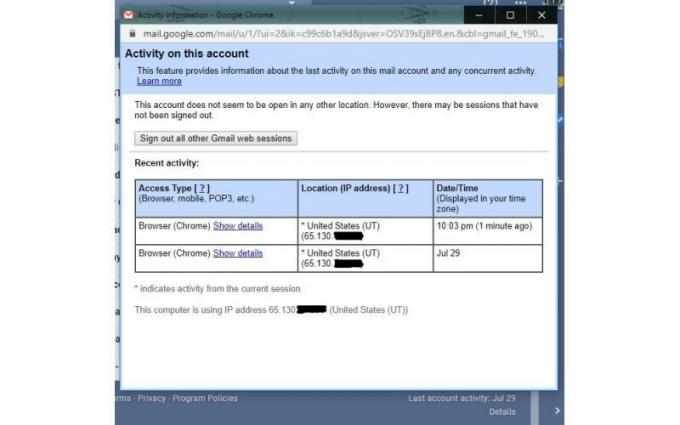 Sursa: Nicole Johnston / Android Central
Sursa: Nicole Johnston / Android Central
2. Dezabonați-vă și blocați mesajele spam
Dacă primiți mesaje de la aceiași specialiști în marketing care vă solicită să vă alăturați cauzei lor sau să utilizați cel mai recent cupon, puteți de multe ori dezabonați-vă la e-mailuri viitoare din interiorul mesajului în loc să urmați un link suspect către o terță parte pagină.
Sub antetul informațiilor despre mesajul trimis, faceți clic pe linkul de dezabonare pentru a păstra mesajele viitoare în afara căsuței de e-mail.
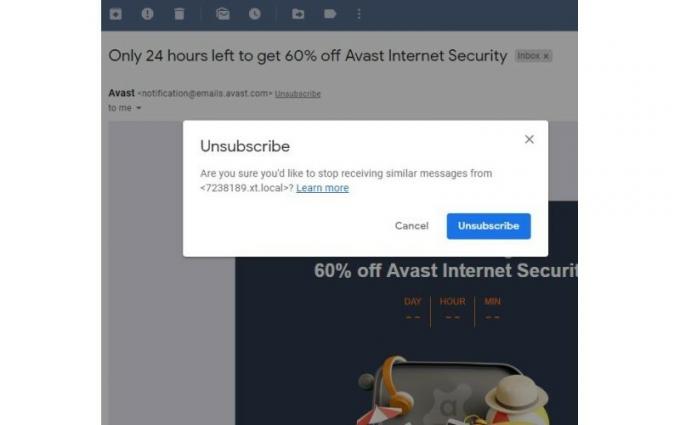 Sursa: Nicole Johnston / Android Central
Sursa: Nicole Johnston / Android Central
Dacă un mesaj spam nu are un link de dezabonare, puteți bloca în continuare mesajele viitoare să nu vă mai lovească Mesaje primite. Faceți clic pe cele trei puncte din colțul din dreapta sus al mesajului spam pentru a afișa un meniu pop-up cu mai multe funcții, inclusiv blocarea expeditorului și raportarea mesajului fie ca spam, fie ca phishing sistem. Dacă faceți clic pe oricare dintre aceste opțiuni, Gmail îi va bloca expeditorul și va împiedica mesajele viitoare să ajungă în căsuța de e-mail. Raportarea acestuia ca spam sau phishing îl ajută și pe Gmail să țină cont și să oprească accesul acestor mesaje în căsuțele de e-mail ale altor utilizatori Gmail.
 Sursa: Nicole Johnston / Android Central
Sursa: Nicole Johnston / Android Central
3. Filtrează mesajele din căsuța de e-mail
Filtrarea este o modalitate bună de a păstra mesajele pe care doriți să le consultați mai târziu, cum ar fi cea mai recentă reclamă de vânzări de la magazinele preferate, fără a le împiedica în căsuța de e-mail principală. Apasă pe Pictogramă setare - arată ca un angrenaj sau floare chiar deasupra căsuței de e-mail - apoi alegeți Setări pentru a afișa o fereastră cu opțiuni cu file, inclusiv filtre și adresă blocată. Selectați Creați un filtru nou. Este un link text chiar în centrul ferestrei de vizualizare.
Formularul este destul de simplu, cu locuri pentru a adăuga adresele de e-mail ale expeditorului, cuvintele cheie găsite fie în corpul mesajelor, fie în linia subiectului, dimensiunea fișierului și dacă există un atașament. Nu uita să lovești Creați un filtru în partea de jos a formularului când ați terminat.
După ce ați spus Gmail ce trebuie să căutați, apoi îl direcționați pe Gmail să eticheteze mesajul de la expeditori importanți din dvs. Inbox, trimiteți mesaje filtrate în folderul Spam, arhivați, ștergeți, blocați sau mutați într-un folder separat doar pentru lor.
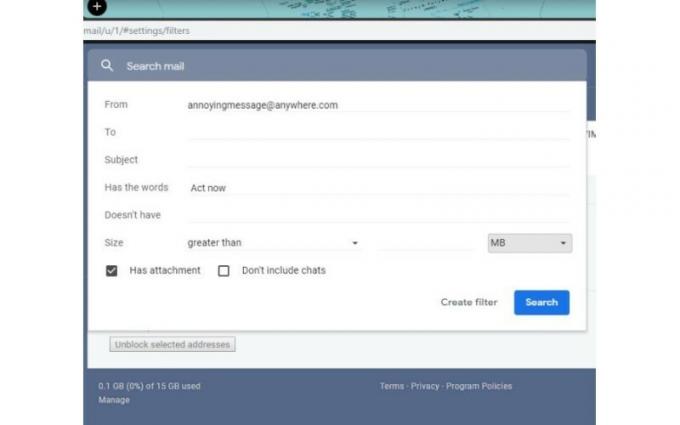 Sursa: Nicole Johnston / Android Central
Sursa: Nicole Johnston / Android Central
4. Anulați mesajele trimise
Am trimis cu toții un uops mesaj și uneori este jenant. Gmail, imediat ce este trimis un mesaj, vă oferă opțiunea de a-l anula cu un mic mesaj pop-up situat în partea de jos a ecranului de vizualizare. În mod implicit, aveți la dispoziție doar 5 secunde după trimiterea unui mesaj pentru a-l anula. Cu toate acestea, puteți prelungi acest timp până la 30 de secunde. Acest lucru vă oferă un tampon mai mare pentru a vă da seama când a fost trimis mesajul greșit și pentru a-l retrage înainte de a fi prea târziu.
Pentru a face acest lucru, deschideți fișierul Setări vizualizare făcând clic pe pictograma roată din partea de sus a ferestrei de vizualizare a mesajelor. General fila se afișează în mod implicit. Al patrulea element de acțiune listat în această filă este Anulați trimiterea caracteristică. Pur și simplu selectați 10, 20 sau 30 de secunde din meniul derulant și modificările sunt salvate automat.
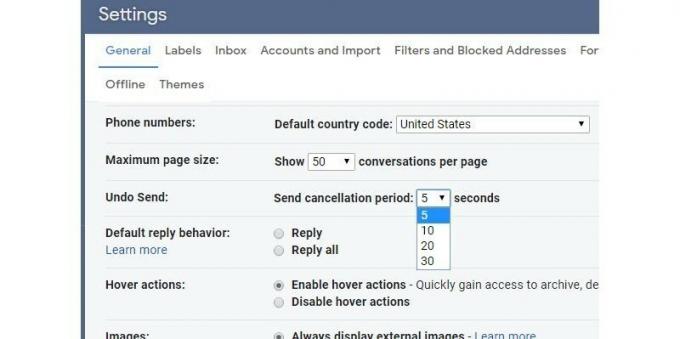 Sursa: Nicole Johnston / Android Central
Sursa: Nicole Johnston / Android Central
5. Utilizați Smart Compose
Un economisire excelentă a timpului atunci când scrieți mesaje de e-mail este să profitați de Smart Compose din Gmail. Este activat în mod implicit, deși aveți opțiunea de a-l opri, apoi de a-l reactiva ulterior în setările generale.
Smart Compose folosește text predictiv și sugerează fraze pe care ați putea încerca să le tastați. Simplu făcând clic pe butonul Tab de pe tastatură, veți completa propoziția. Pe lângă faptul că este rapid, Smart Compose ajută și mesajul dvs. să rămână fără erori, folosind cuvinte scrise corect și o gramatică adecvată.
 Sursa: Nicole Johnston / Android Central
Sursa: Nicole Johnston / Android Central
6. Obțineți notificări despre mesajele necitite
Gmail nu are sunet sau jingle pentru a vă informa despre mesajele noi, dar puteți alege să aveți activată o pictogramă de notificare. După deschidere Setări, alege Avansat filă. Este ultima filă listată. Primul articol enumerat este Mesaj necitit pictogramă. Faceți clic pe activare lângă acesta, apoi derulați în jos până la Salvează modificările.
Activarea instrumentului pentru mesaje necitite schimbă pictograma filei browserului din plicul tradițional Gmail la unul cu un număr peste el. Acest număr vă arată când aveți mesaje necitite. Dacă sunteți la curent cu mesaje primite, această pictogramă este o modalitate bună de a vedea dintr-o privire când a sosit un mesaj nou.
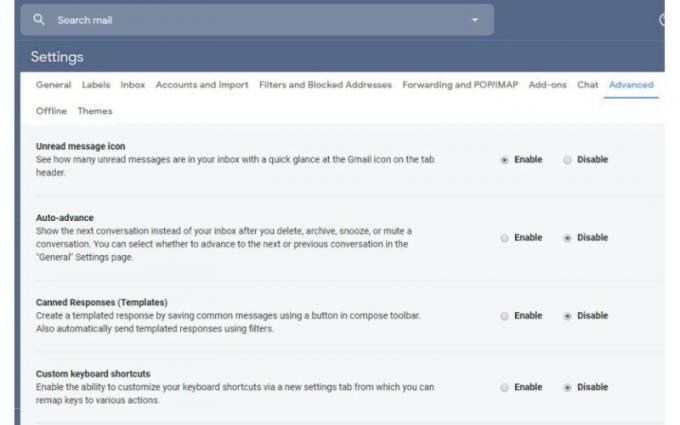 Sursa: Nicole Johnston / Android Central
Sursa: Nicole Johnston / Android Central
7. Activați comenzile rapide de la tastatură exclusive Gmail
Gmail are propriul set de comenzi rapide de la tastatură. Unele sunt generice și pot fi utilizate și în alte aplicații, cum ar fi presarea Shift și B în același timp la text îndrăzneț. Dar alții sunt acolo pentru a ajuta la etichetarea, aruncarea și scrierea mesajelor de e-mail. De exemplu, apăsând C deschide o nouă fereastră de compoziție, S vă marchează mesajul ca fiind important și # trimite un mesaj pe care îl citiți direct la coșul de gunoi.
Pentru a activa comenzile rapide de la tastatură, deschideți Setările Gmail din partea dreaptă a ferestrei de vizualizare. În setările generale, deruleaza in jos până aproape de sfârșitul paginii către comenzi rapide de la tastatură și Click pe. Nu uitați să derulați până la sfârșitul paginii și faceți clic pe Salvați modificările. Acum puteți utiliza comenzile rapide Gmail. Pentru o listă completă a acestor comenzi rapide, apăsați Shift și? in acelasi timp.
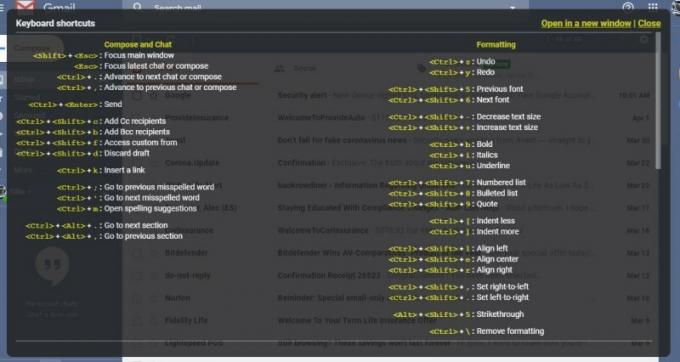 Sursa: Nicole Johnston / Android Central
Sursa: Nicole Johnston / Android Central
8. Întrebați și primiți bani prin contul dvs. Gmail
Dacă aveți un Contul Google Pay, puteți trimite sau solicita bani cu un mesaj Gmail. Scrieți mesajul cu detalii despre solicitarea dvs., apoi faceți clic pe semnul $ din bara de instrumente de jos. Aceasta vă va deschide contul Google Pay și vă va oferi un link sigur pentru a-l include în mesajul dvs. și a solicita fonduri. Când cineva primește mesajul dvs., acesta poate urma linkul pentru a trimite rapid și în siguranță bani direct în contul dvs. Google Play.
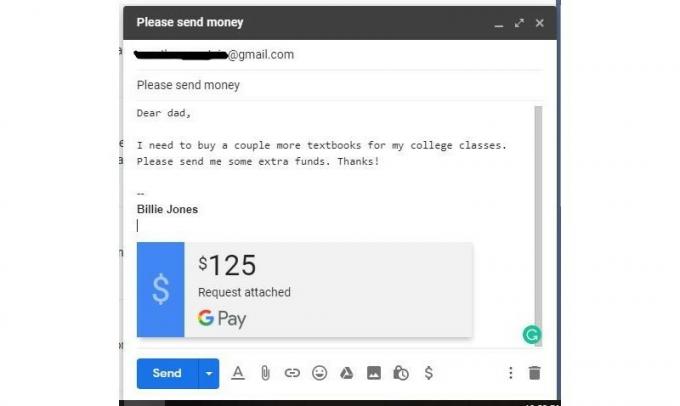 Sursa: Nicole Johnston / Android Central
Sursa: Nicole Johnston / Android Central
Câteva gânduri finale
E-mailul nu trebuie să fie un rău necesar. Dacă vă alocați puțin timp pentru a configura câteva instrumente, acum eliminați cu adevărat vadul prin e-mailuri nedorite, protejându-vă contul și păstrând mesajele periculoase din căsuțele de e-mail ale dvs. și ale celorlalți. În timp ce accesați setările generale, veți vedea că Gmail are și modalități de a crea mesaje prescrise, de a planifica e-mailurile de ieșire și de a marca mesajele trimise către un grup în loc de dvs. doar. Toate acestea vă ajută să vă verificați e-mailul puțin mai ușor.
